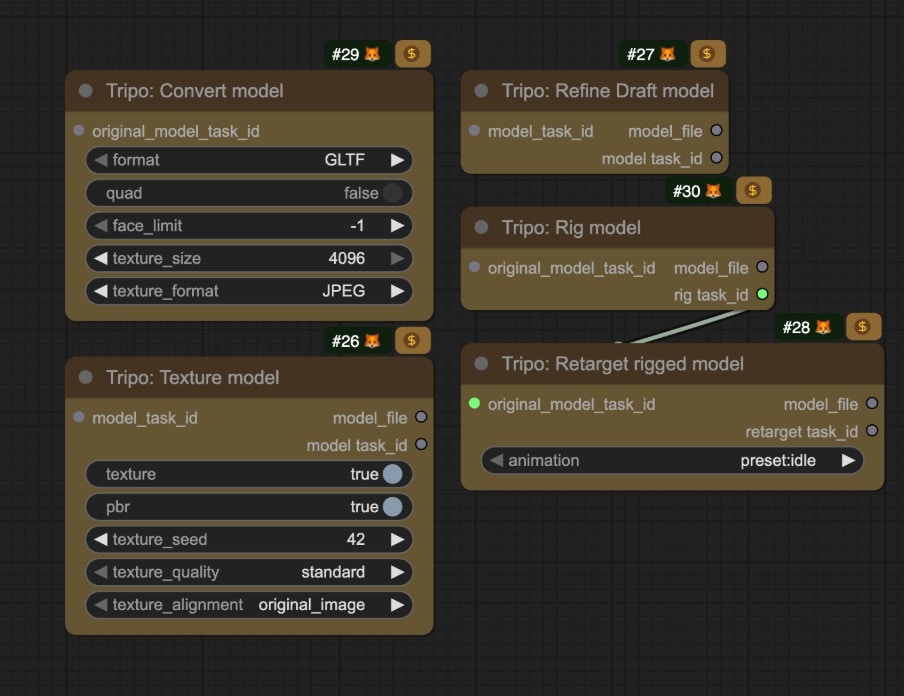- 文生模型
- 图生模型
- 多视图模型生成
- 骨骼绑定
- 骨骼动画
使用 API 节点需要保证你已经正常登录,并在受许可的网络环境下使用,请参考API 节点总览部分文档来了解使用 API 节点的具体使用要求。
请确保你的 ComfyUI 已经更新。本指南里的工作流可以在 ComfyUI 的工作流模板中找到。如果找不到,可能是 ComfyUI 没有更新。如果加载工作流时有节点缺失,可能原因有:
- 你用的不是最新开发版(nightly)。
- 你用的是稳定版或桌面版(没有包含最新的更新)。
- 启动时有些节点导入失败。
文生模型工作流
1. 工作流文件下载
下载下面的文件,并拖入 ComfyUI 中加载对应工作流。下载 Json 格式工作流文件
2. 按步骤完成工作流的运行
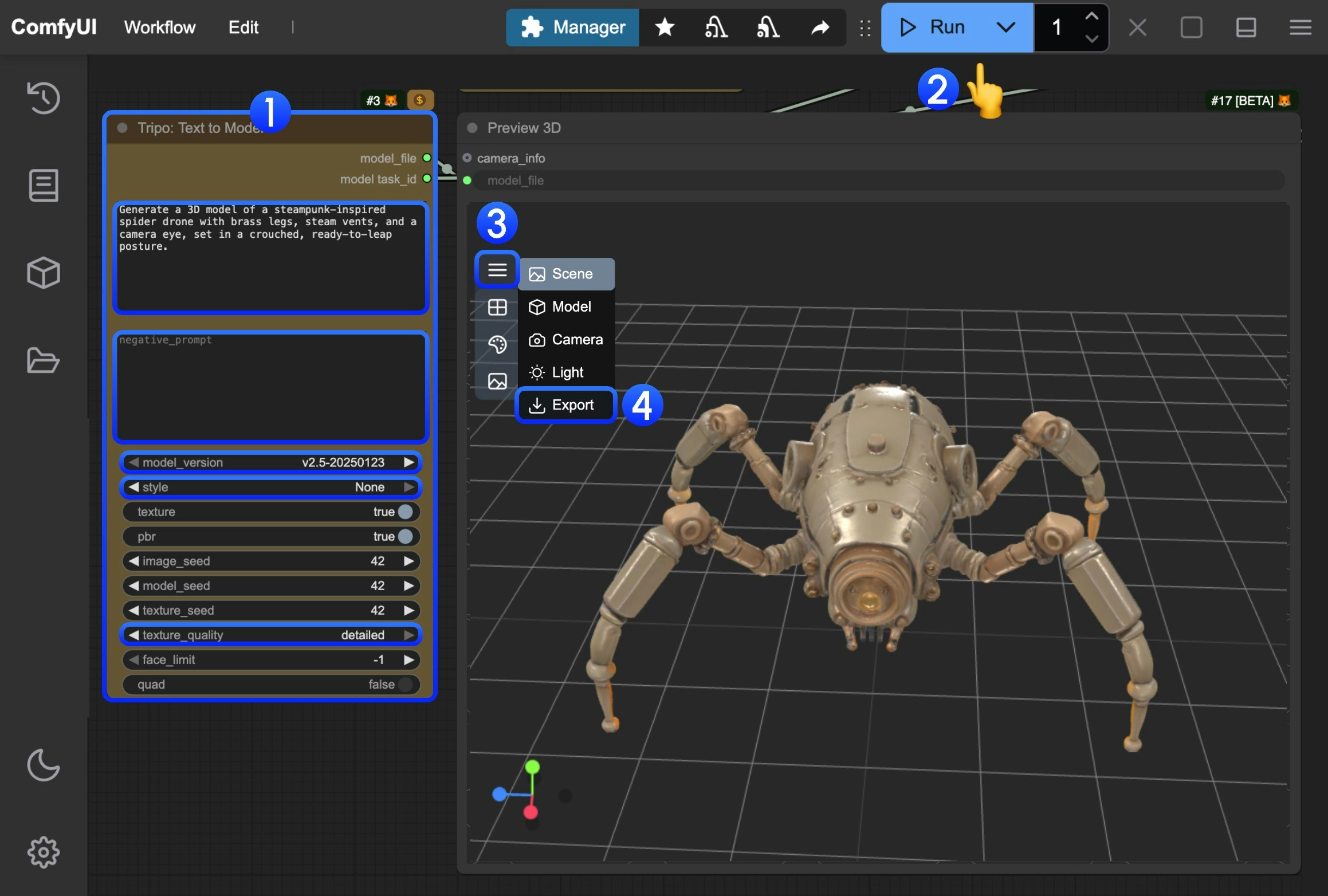
- 在
Tripo: Text to Model节点的prompt中输入提示词- model: 可以选择不同的模型,目前仅 v1.4 模型支持
Tripo: Refine Draft model的后续优化 - style: 中可以设置不同的风格
- texture_quality: 可以设置不同的纹理质量
- model: 可以选择不同的模型,目前仅 v1.4 模型支持
- 点击
Run按钮,或者使用快捷键Ctrl(cmd) + Enter(回车)来执行模型的生成,工作流完成后对应的模型会自动保存至ComfyUI/output/目录下 - 在
Preview 3D节点中点击展开菜单 - 选择
Export可以直接将对应模型导出
图生模型工作流
1. 工作流文件下载
下载下面的文件,并拖入 ComfyUI 中加载对应工作流。下载 Json 格式工作流文件
下载下面的图片作为输入图片
2. 按步骤完成工作流的运行
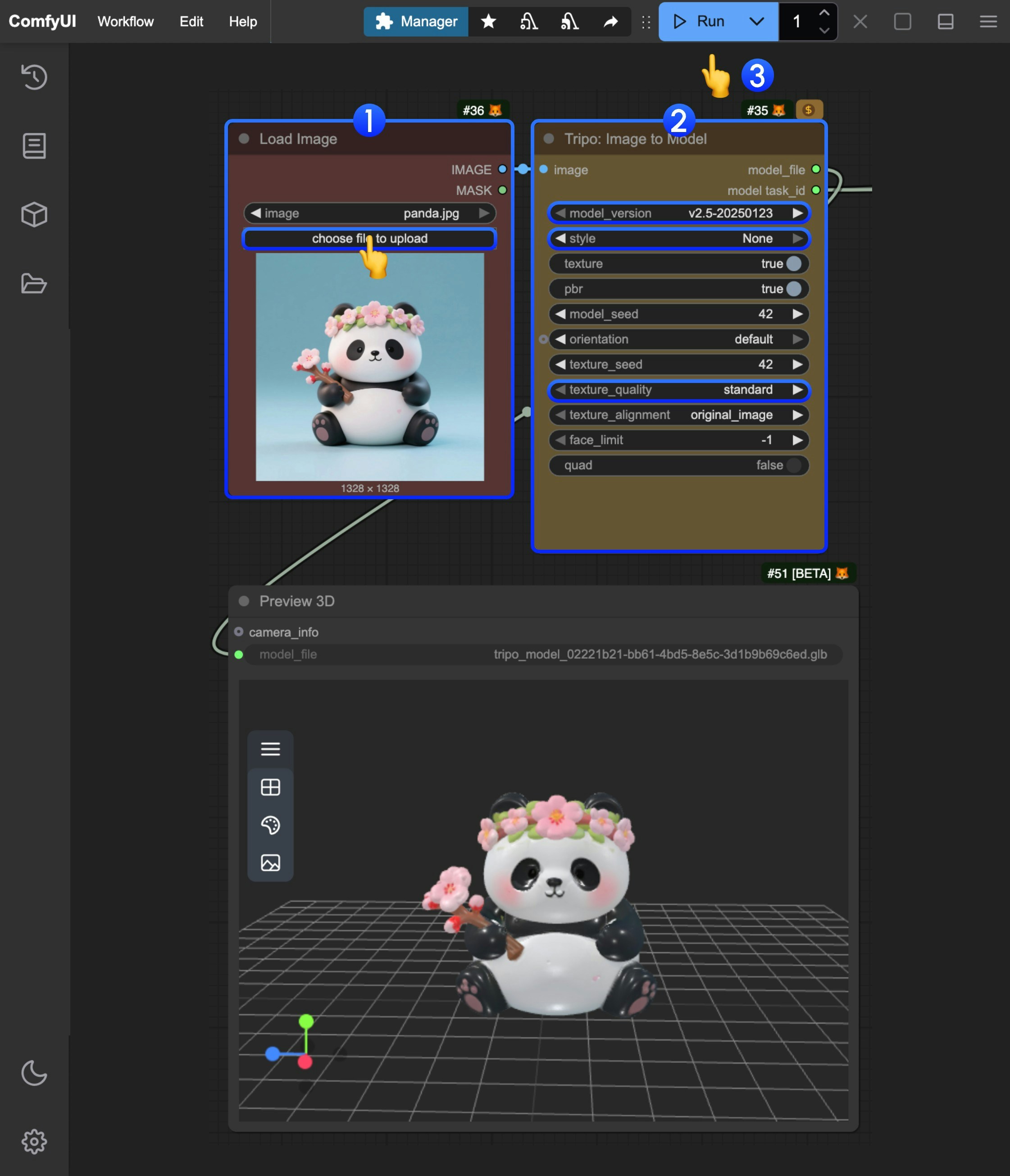
- 在
Load Image节点中加载提供的输入图片 - 在
Tripo: Image to Model节点中修改对应的参数设置- model: 可以选择不同的模型,目前仅 v1.4 模型支持
Tripo: Refine Draft model的后续优化 - style: 中可以设置不同的风格
- texture_quality: 可以设置不同的纹理质量
- model: 可以选择不同的模型,目前仅 v1.4 模型支持
- 点击
Run按钮,或者使用快捷键Ctrl(cmd) + Enter(回车)来执行模型的生成,工作流完成后对应的模型会自动保存至ComfyUI/output/目录下 - 模型下载请参考文生图部分的说明
多视图模型生成工作流
1. 工作流文件下载
下载下面的文件,并拖入 ComfyUI 中加载对应工作流。下载 Json 格式工作流文件
下载下面的图片作为输入图片

2. 按步骤完成工作流的运行
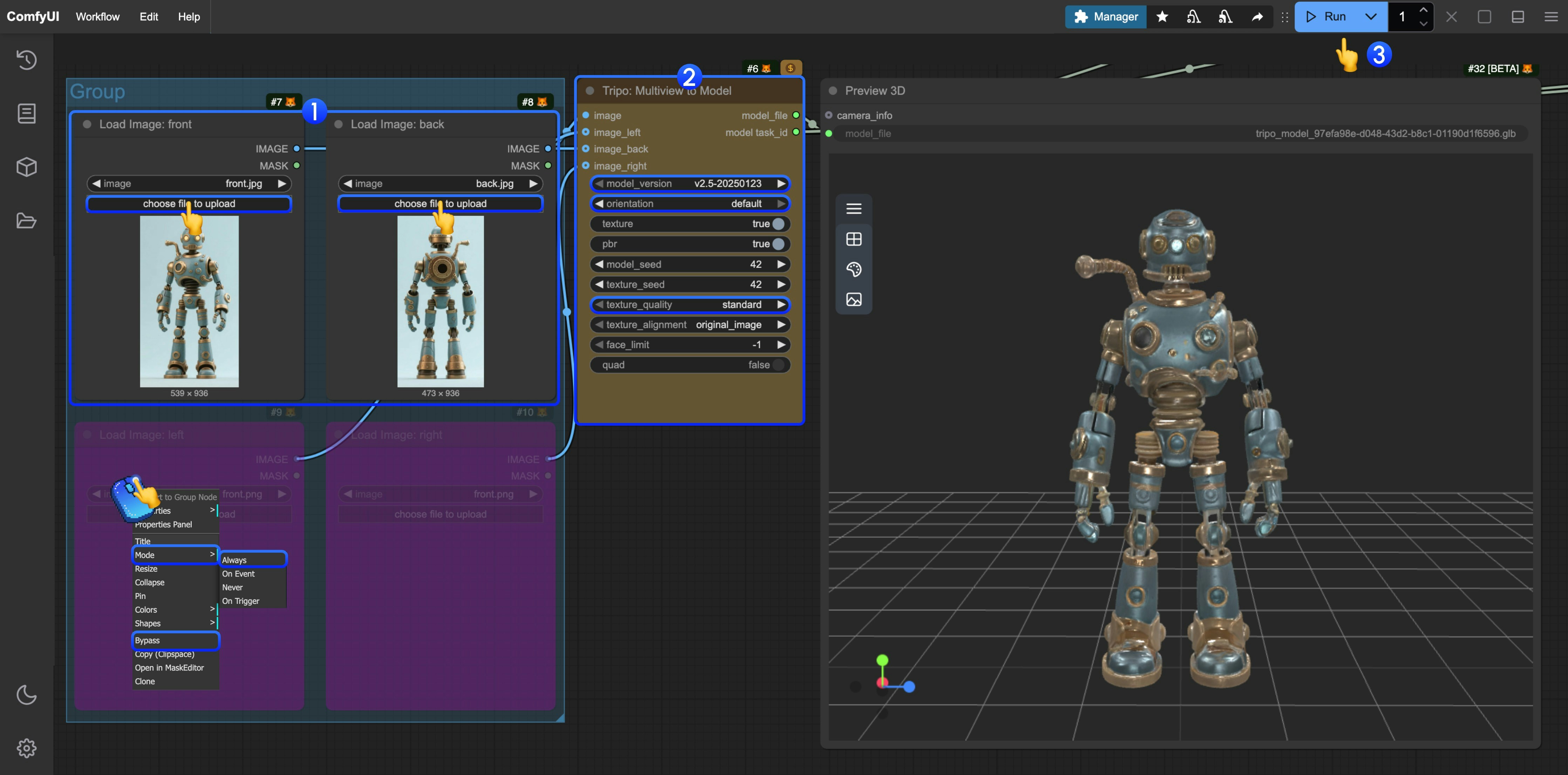
- 在
Load Image节点中分别加载提供的输入图片 - 在
Tripo: Image to Model节点中修改对应的参数设置- model: 可以选择不同的模型,目前仅 v1.4 模型支持
Tripo: Refine Draft model的后续优化 - style: 中可以设置不同的风格
- texture_quality: 可以设置不同的纹理质量
- model: 可以选择不同的模型,目前仅 v1.4 模型支持
- 点击
Run按钮,或者使用快捷键Ctrl(cmd) + Enter(回车)来执行模型的生成,工作流完成后对应的模型会自动保存至ComfyUI/output/目录下 - 其它视图输入可以参考步骤图中的示意将对应节点的模式设置为
总是(always)来启用 - 模型下载请参考文生图部分的说明
对应任务的后续任务处理
Tripo 的对应节点提供了对于同一任务的后续处理,只需要在相关节点中输入对应的model_task_id 即可,我们在相关模板中也已提供了对应的节点,你也可以按需通过修改对应节点模式来启用